Excel oferea o multitudine de posibilități pentru analiza eficientă a datelor, în special prin utilizarea tabelelor pivot (Pivot-Tabellen). Acest tutorial îți arată cum poți seta diferite opțiuni în tabelele pivot pentru a le personaliza după nevoile tale și a-ți optimiza prezentarea datelor.
Aspecte cheie
- Poți ajusta afișarea valorilor și metodele de calcul.
- Formatarea și structura tabelului pivot sunt cruciale pentru lizibilitate.
- Actualizarea datelor și gestionarea valorilor nule sau false sunt aspecte fundamentale ale întreținerii datelor.
- Filtrele personalizate și sortările permit o analiză detaliată.
Ghid pas cu pas
Generarea tabelului pivot și efectuarea primelor setări
În primul rând, trebuie să te asiguri că datele tale sunt corect aranjate într-un tabel pivot. După ce l-ai creat, vei fi solicitat să stabilești construcția pentru tabelul pivot. O metodă tipică este să efectuezi calculații precum media datelor de vânzări. Poți realiza acest lucru ușor selectând câmpul corespunzător și ajustând metoda de calcul.
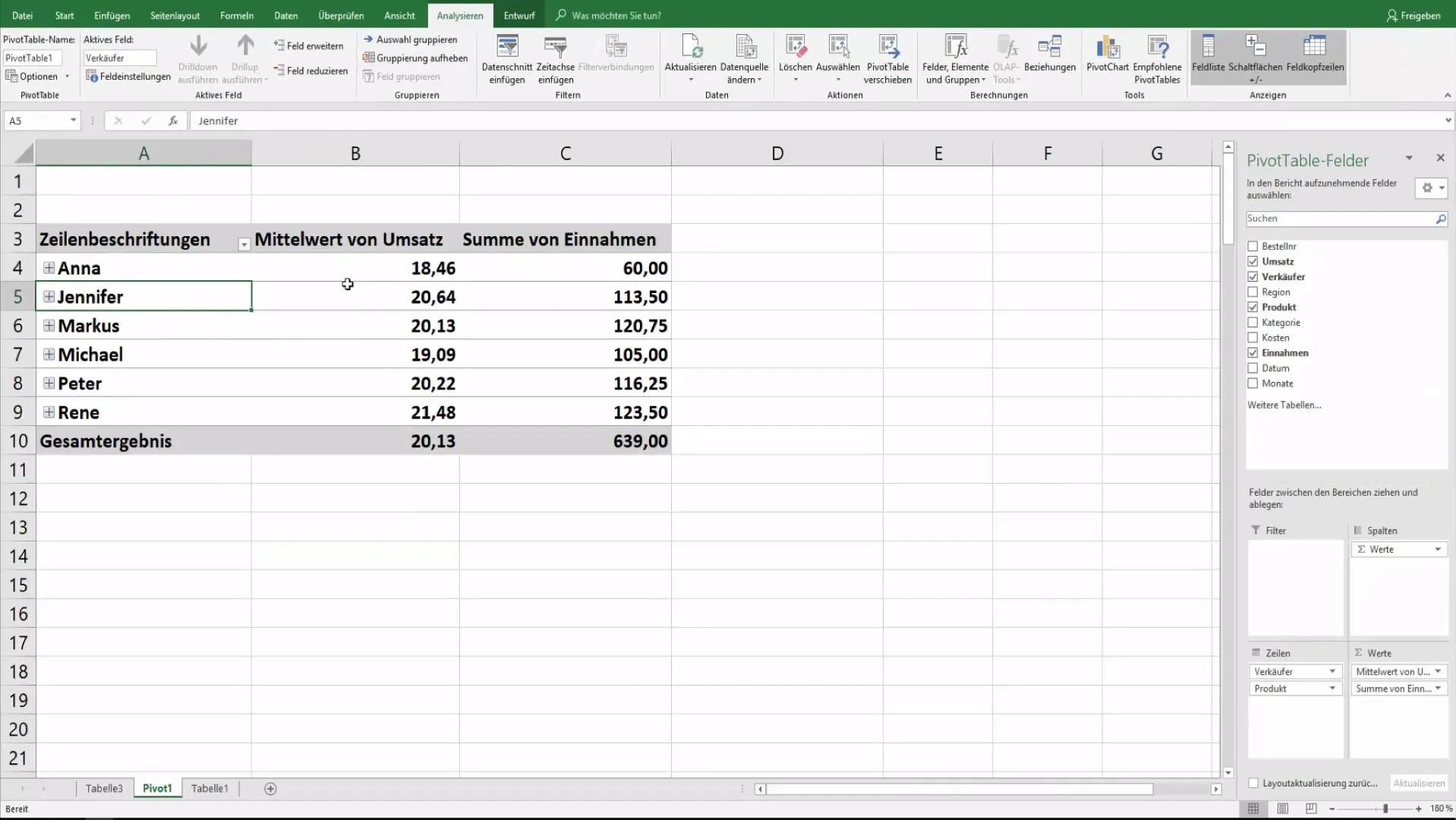
De exemplu, dacă dorești să calculezi media vânzărilor, accesează setările câmpului, selectează metoda de calcul dorită și apoi apasă "OK". Acum vei vedea rezultatele dorite în tabelul pivot. Pentru a evidenția diferențele între diverse înregistrări, poți formata valorile astfel încât să fie prezentate ca modificări procentuale.
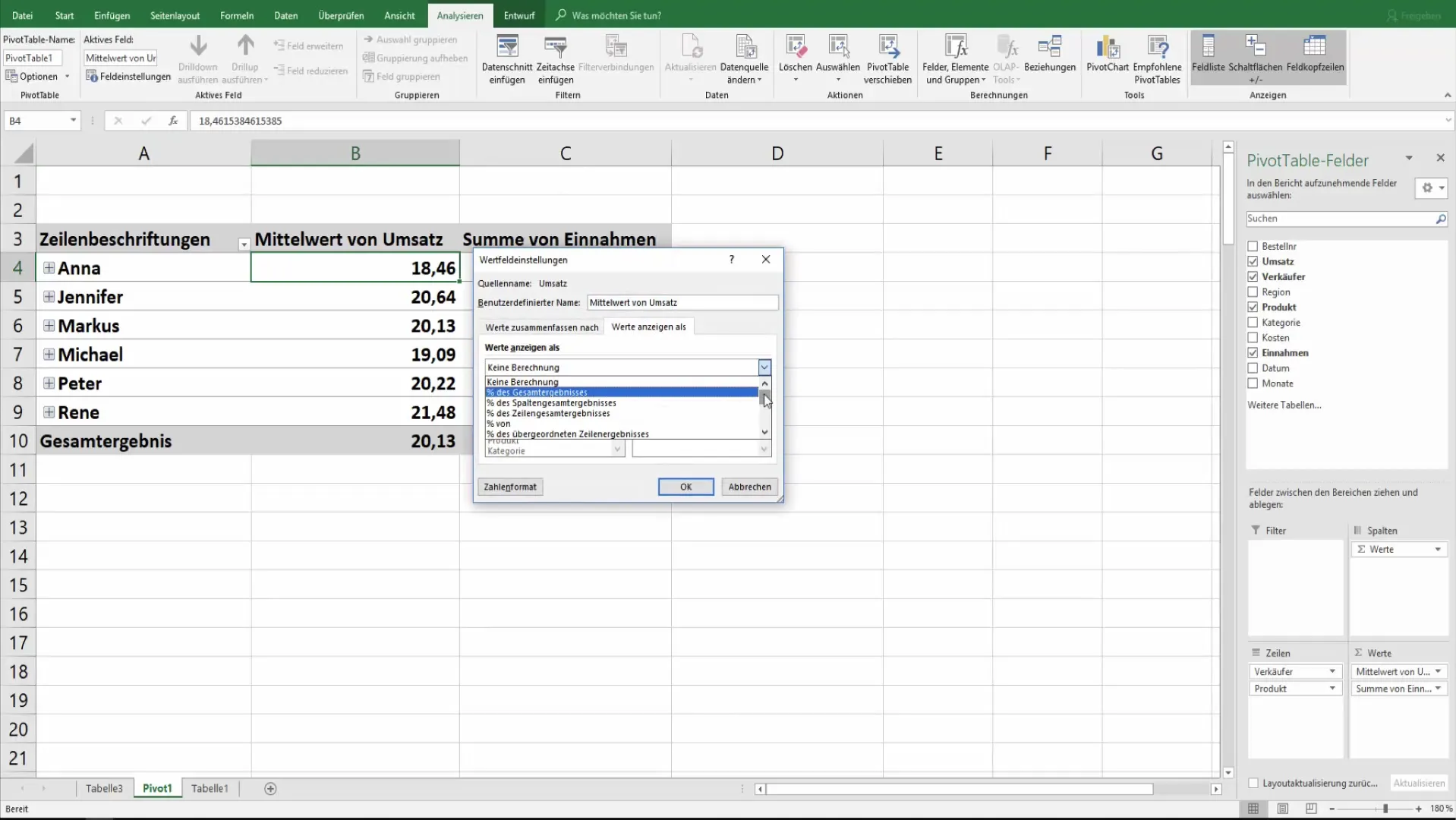
Aspectul și formatarea
Formatarea tabelului pivot este esențială pentru a prezenta datele clar și eficient. În opțiunile tabelului pivot poți seta dacă celulele cu etichete să fie înglobate și centrate. Acest lucru ajută la îmbunătățirea clarității și a lizibilității datelor.
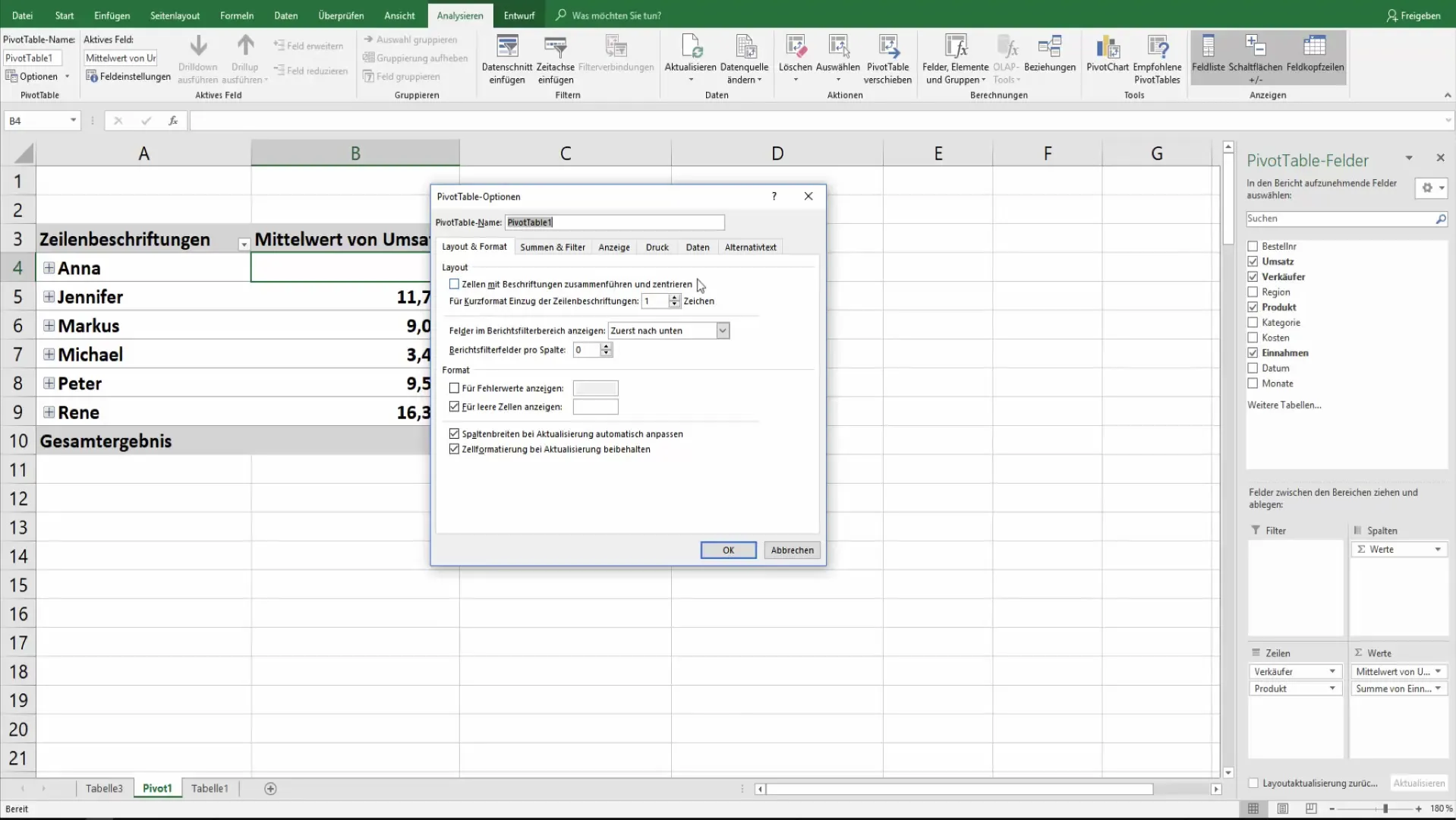
Este deosebit de important să stabilești cum să tratezi celulele goale. Ai opțiunea să decizi dacă în aceste celule va fi afișat un substituent (de exemplu, valoarea "0"), sau dacă aceste celule ar trebui să rămână goale.
Rezumate globale și filtre
Un alt aspect al setărilor pentru tabelele pivot este posibilitatea de a afișa rezumate globale pentru rânduri și coloane. Aici poți decide dacă aceste date sumative să completeze sau să fie redundante în rezultatul tău.
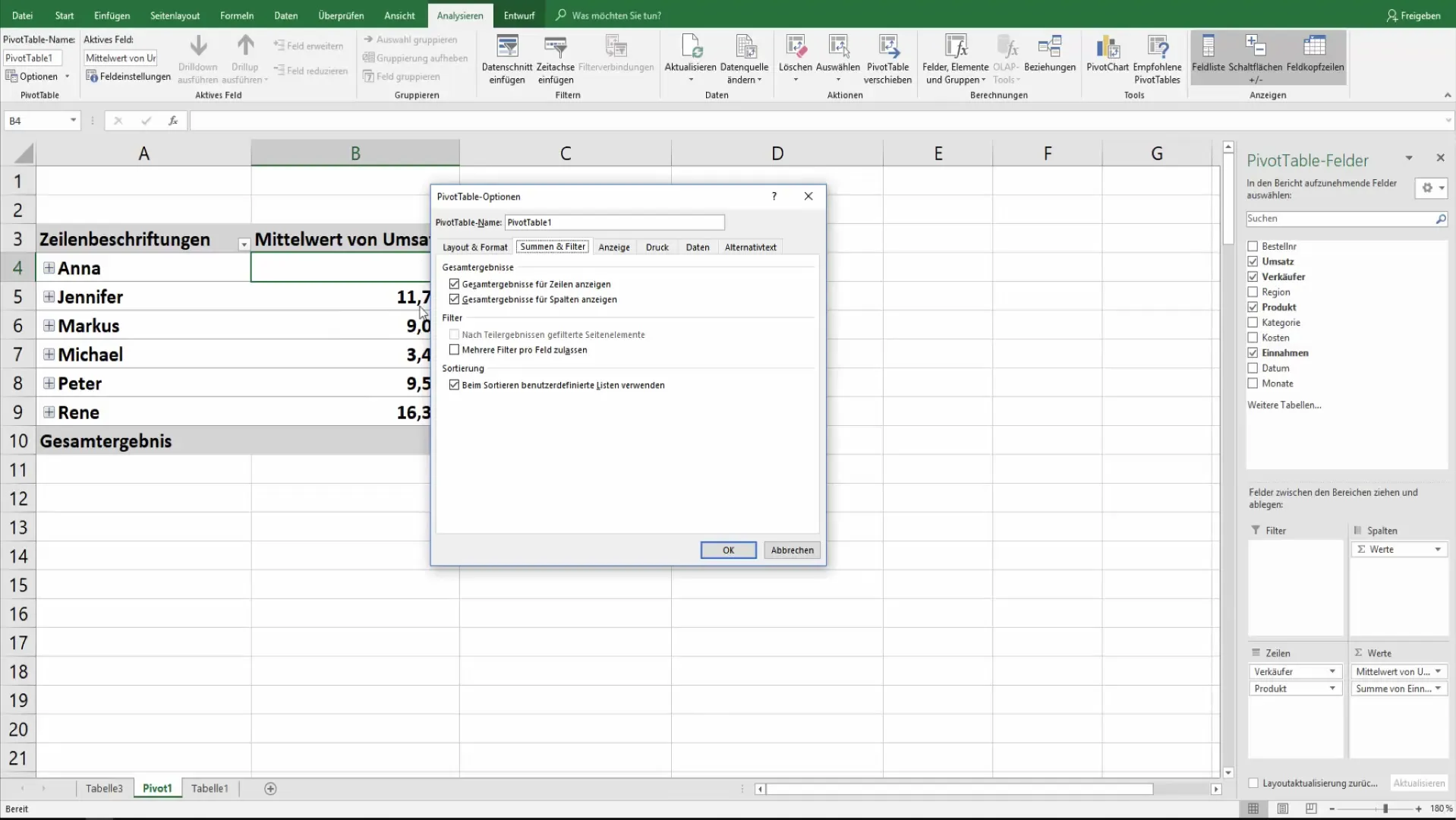
Poți de asemenea să stabilești dacă sunt permise mai multe filtre pe câmp. Acest lucru crește flexibilitatea cu care poți analiza datele și permite vederi variate în cadrul aceluiași tabel.
Adaptări ale afișării și sortări
Afișarea tabelului pivot poate fi de asemenea personalizată pentru a se potrivi cerințelor analizei tale. Poți controla dacă liniile valorilor sunt vizibile și dacă etichetele câmpului trebuie afișate.
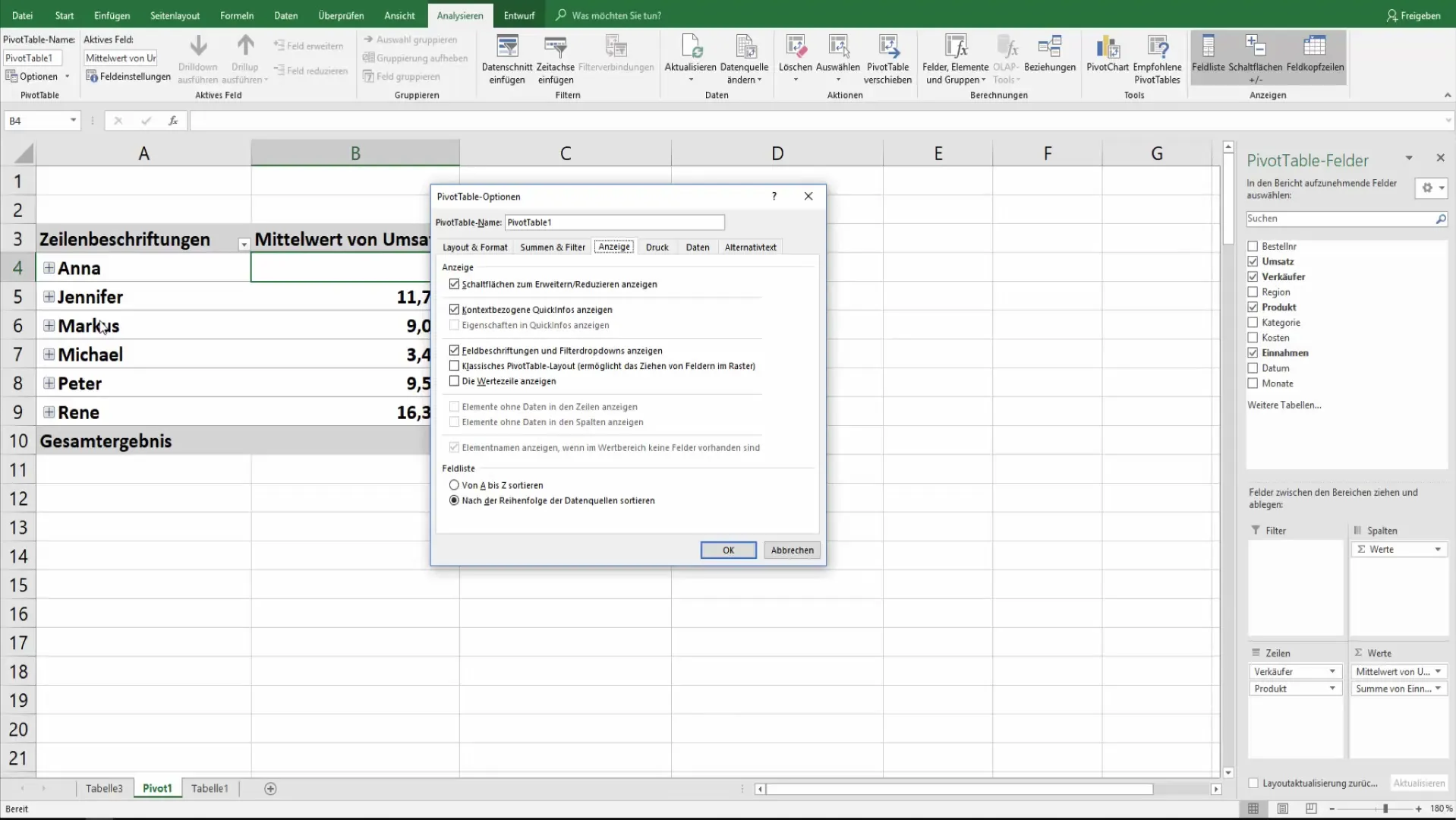
O altă caracteristică utilă este ajustarea opțiunilor de sortare. Poți defini dacă datele trebuie să fie sortate conform unui schema de sortare personalizat sau alfabetic. Această opțiune nu ajută doar la claritate, ci se asigură și că prezentarea ta este profesională.
Setările de imprimare și actualizare a datelor
Dacă intenționezi să tipărești tabelul pivot, poți seta opțiunile de imprimare corespunzător. Aici poți decide dacă să fie tipărite butoanele sau titlurile. Acest lucru poate avea un impact semnificativ asupra prezentării offline a datelor tale.
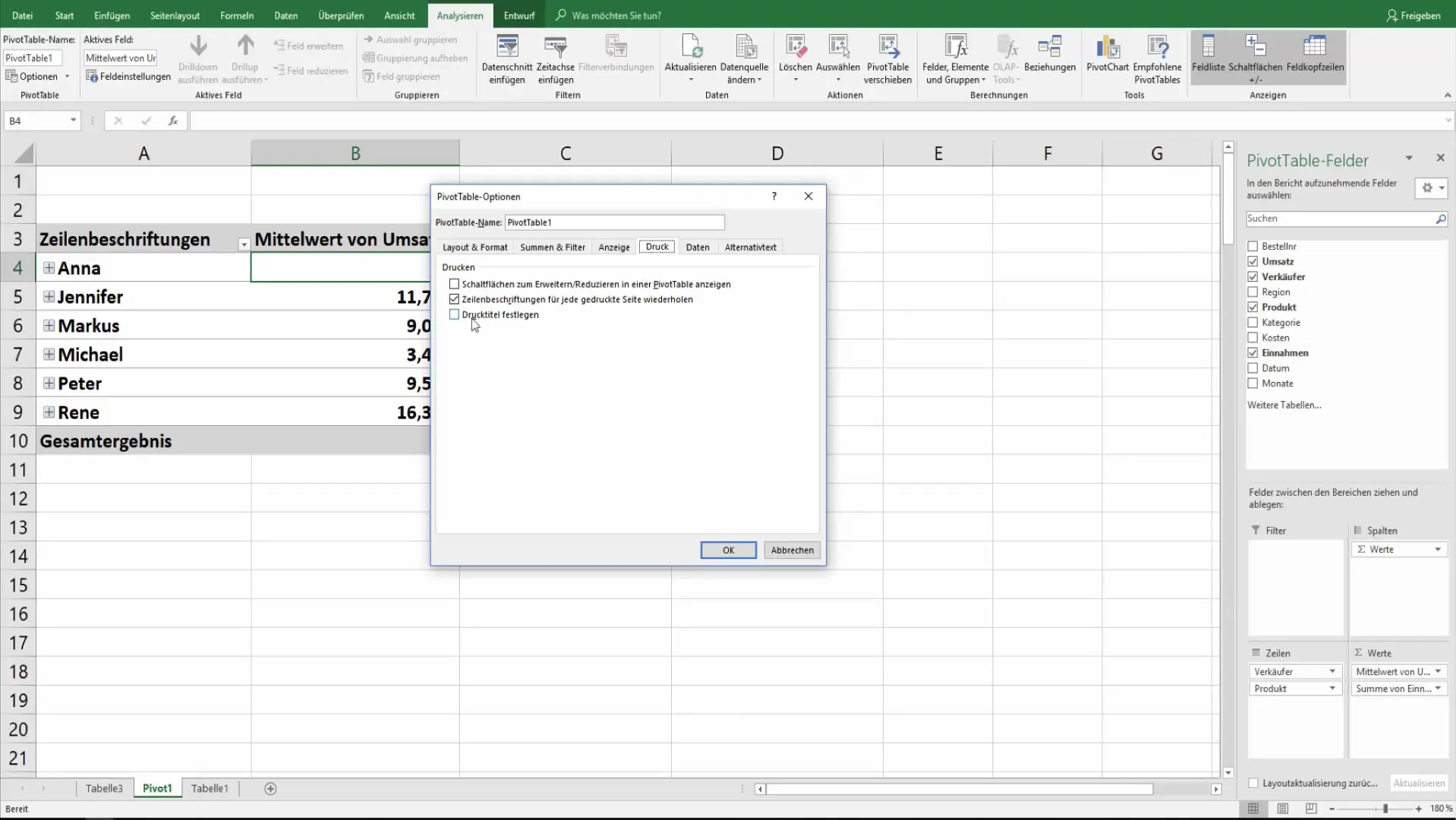
De asemenea, importantă este opțiunea de actualizare a datelor. Poți controla dacă datele sursă trebuie să fie salvate împreună cu fișierul și dacă actualizarea automată a datelor trebuie să aibă loc la deschiderea fișierului.
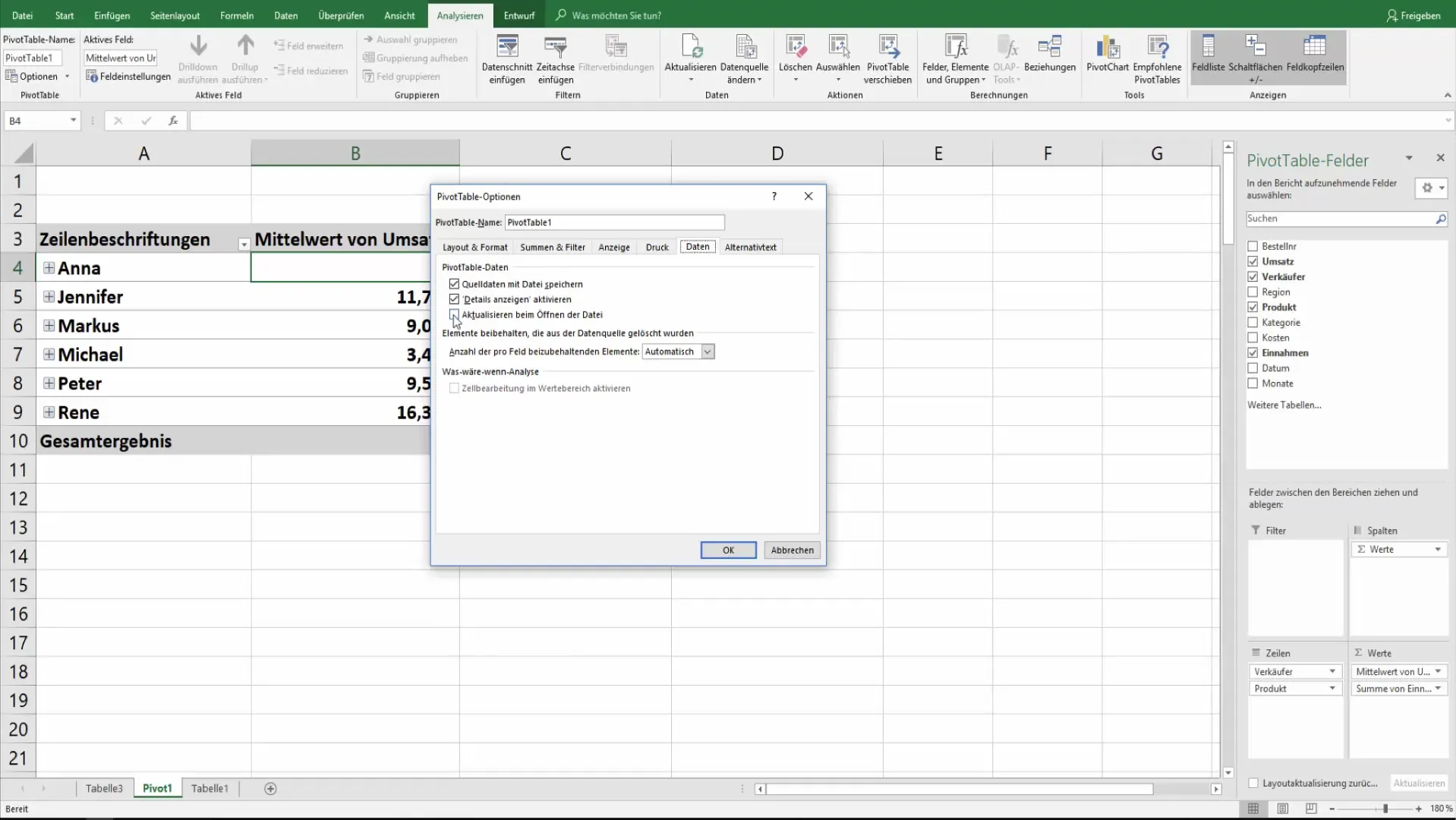
Aceste opțiuni sunt deosebit de valoroase atunci când lucrezi cu date care sunt actualizate în mod regulat, pentru a te asigura că ai mereu la îndemână informațiile cele mai recente.
Adăugarea textelor alternative
O ultimă, dar utilă modalitate este adăugarea textelor alternative în câmpurile tabelului tău pivot. Aici poți insera titluri și descrieri care să clarifice scopul sau conținutul datelor.
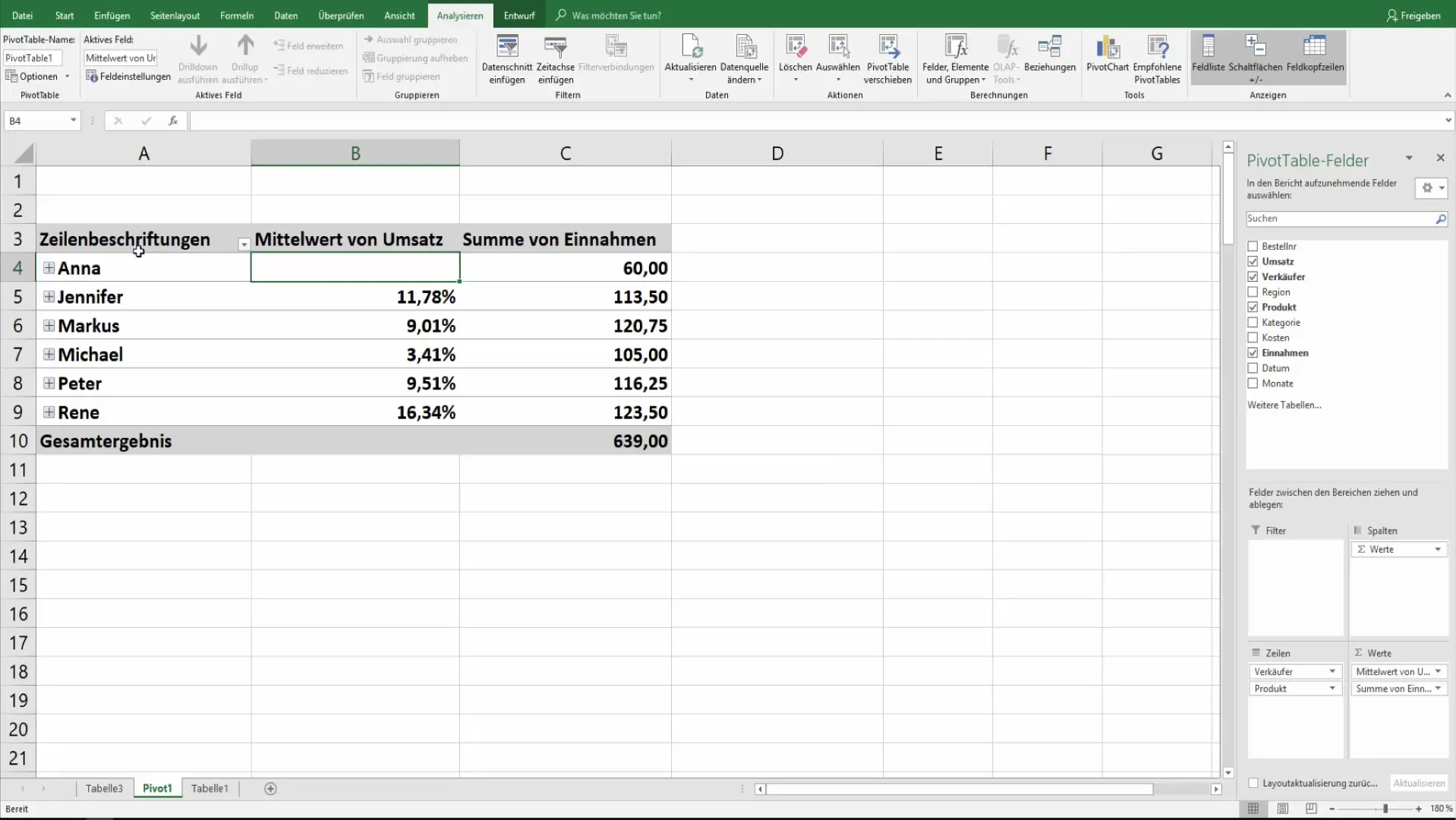
Sumar
În acest tutorial ai aflat cum poți ajusta optim opțiunile în tabelele pivot din Excel. Poți defini afișarea valorilor, layout-urile și formatarea controlului datelor tale, precum și actualizările în mod specific pentru a-ți îmbunătăți analiza datelor. Prin exploatarea completă a acestor posibilități, poți nu doar să-ți mărești eficiența, ci și să asiguri o prezentare profesională a datelor.
Întrebări frecvente
Cum pot crea un tabel pivot?Apasă pe „Inserare”, selectează „PivotTable” și alege datele pe care dorești să le analizezi.
Pot aplica mai multe filtre într-un tabel pivot?Da, poți seta în opțiuni dacă sunt permise mai multe filtre pe câmp.
Cum pot gestiona celulele goale din tabelul meu pivot?Poți alege dacă să fie afișat un locatar în celulele goale sau nimic.
Cum pot actualiza tabelul pivot după modificările din datele surse?Apasă pe „Actualizare” pentru a încărca cele mai recente date în tabelul tău pivot. Poți de asemenea să setezi ca tabelul să fie actualizat automat la deschidere.
Ce pot face pentru a face tabelul meu pivot mai ușor de tipărit?În opțiunile de tipărire poți seta dacă titlurile și butoanele să fie afișate la tipărire.


